Temaet "Desktop" kaldes normalt ikke kun baggrundsbilledet, men også ikoner, lyde og andre elementer, der bruges til at tilpasse udseendet på computeren efter brugerens skøn og smag. Hvis du vil afinstallere dit nuværende Desktop-tema og installere et nyt, er der et par trin, du skal tage.
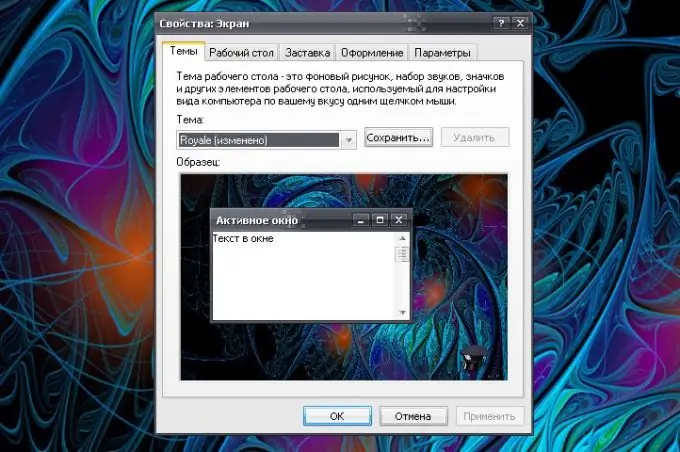
Instruktioner
Trin 1
Komponenten "Display" er ansvarlig for designet af de elementer, der vises på "Desktop". Det er placeret i kategorien Design og temaer. Du kan finde denne kategori i "Kontrolpanel", som åbnes gennem menuen "Start". Den specificerede komponent kan også kaldes på en anden måde. Højreklik et vilkårligt sted på "Desktop" uden filer og mapper, og vælg "Egenskaber" i rullemenuen.
Trin 2
I dialogboksen "Egenskaber for skærm", der åbnes, skal du gå til fanen "Temaer". Operativsystemets stilbibliotek indeholder en række forskellige skind. For at fjerne det gamle tema og installere det nye skal du bruge rullelisten i gruppen "Tema". Når du vælger den mulighed, der passer dig, skal du klikke på knappen "Anvend". De nye parametre træder i kraft.
Trin 3
Temaer selv gemmes i C: -mappen (eller en anden disk med operativsystemet) / WINDOWS / Ressourcer / Temaer og har. Theme-udvidelsen. Hvis du har brug for at slette standardtemaet, erstatte det med et brugerdefineret, skal du placere din. Tema-fil i det angivne bibliotek eller angive stien til det via knappen "Gennemse". Den beskrevne metode er ikke egnet til installation af en række temaer. Hvis du downloader temaer fra Internettet, skal du læse installationsanbefalingerne (i nogle tilfælde installeres temaer ved at køre en separat fil, i andre tilfælde kræves der en patch).
Trin 4
Hvis du vil have skrivebordet fyldt med en solid farve, skal du gå til fanen Desktop. I gruppen "Baggrund" skal du vælge det første element på listen - "Ingen" med venstre museknap. I gruppen Farve skal du vælge en farve, der skal tjene som baggrund på dit skrivebord. Hvis der ikke er nok farver, skal du klikke på knappen "Andet" og vælge den ønskede skygge fra den udvidede palet. Klik på knappen "Tilføj for at indstille", og klik derefter på knappen OK. Klik på knappen "Anvend" i egenskabsvinduet. Luk vinduet med knappen OK.







